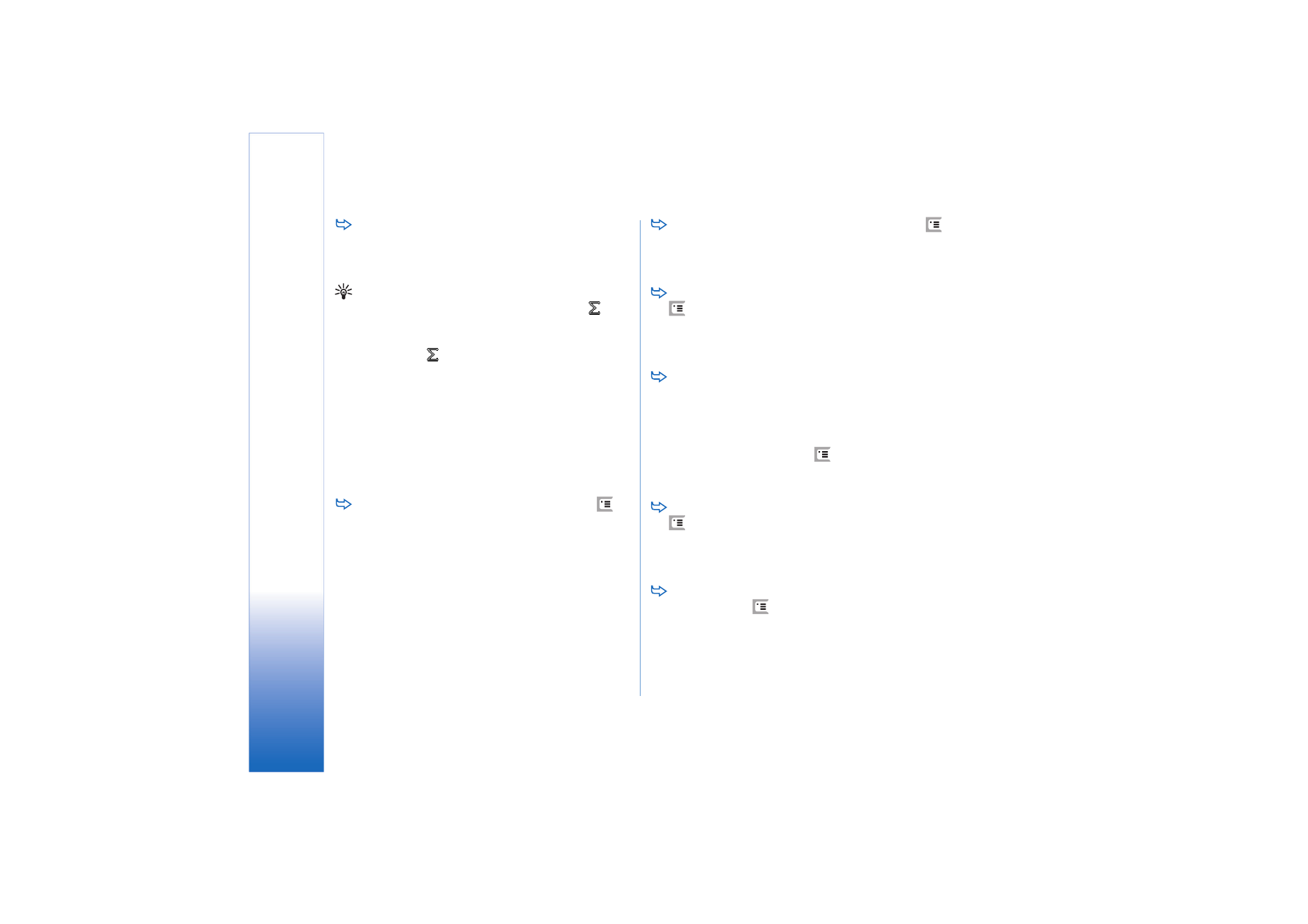
Tabellen formatieren
Wählen Sie zuerst die Zelle(n) für die Formatierung aus.
Um die Schriftart zu ändern, drücken Sie auf
und wählen
Format
>
Schriftart
. Sie können die
Schriftart, –größe und –farbe ändern. Sie können auch
die Formatierung für Fettdruck, Kursiv, Unterstrichen
und Durchgestrichen hinzufügen. Sie können den Text
hoch– oder tiefstellen, indem Sie die entsprechenden
Formatierungsoptionen wählen. Um sich die
Änderungen anzeigen zu lassen, tippen Sie auf
Vorschau
.
Um das Zahlenformat zu ändern, drücken Sie auf
und wählen
Format
>
Zahlen
. Sie können beispielsweise
angeben, wie das Datum, die Uhrzeit oder Währungen
angezeigt werden.
Um den Zelleninhalt auszurichten, drücken Sie auf
und wählen
Format
>
Ausrichtung
. Wenn Sie die
Option
An Zelle anpassen:
auswählen, wird die
Zeilenhöhe der ausgewählten Zelle angepasst, damit
der gesamte Zelleninhalt angezeigt wird.
Um die Zeilenhöhe oder Spaltenbreite anzupassen,
ziehen Sie die Begrenzung unterhalb der
Zeilenüberschrift oder auf der rechten Seite der
Spaltenüberschrift bis die Zeile/Spalte die gewünschte
Größe hat. Um die Höhe oder Breite genauer
anzugeben, drücken Sie auf
und wählen
Format
>
Zeilenhöhe
oder
Spaltenbreite
. Geben Sie die Höhe oder
Breite an und tippen Sie auf
OK
.
Um Zellenrahmen zu formatieren, drücken Sie auf
und wählen
Format
>
Rahmen
. Sie können auf
allen Seiten der Zelle einen Rahmen hinzufügen.
Wählen Sie einen Stil und eine Farbe für den Rahmen
aus und tippen Sie auf
OK
.
Um die Farbe des Zellenhintergrunds zu ändern,
drücken Sie auf
und wählen
Format
>
Hintergrundfarbe
. Wählen Sie eine Farbe und tippen Sie
auf
OK
.

Ta
belle
111
Copyright © 2005 Nokia. All rights reserved.
Um Rasterlinien, Nullwerte und Überschriften
anzuzeigen oder zu verbergen, drücken Sie auf
und wählen
System
>
Einstellungen
. Wählen Sie die
Elemente aus, die in der Tabelle sichtbar sein sollen,
und tippen Sie auf
OK
.